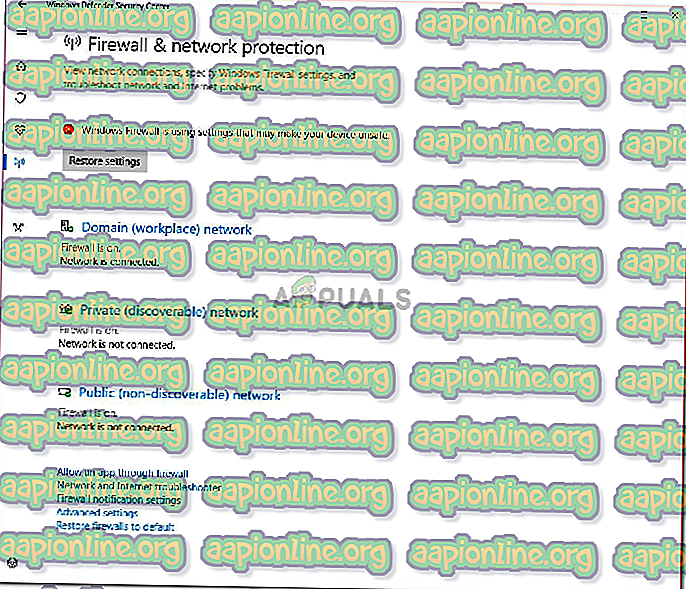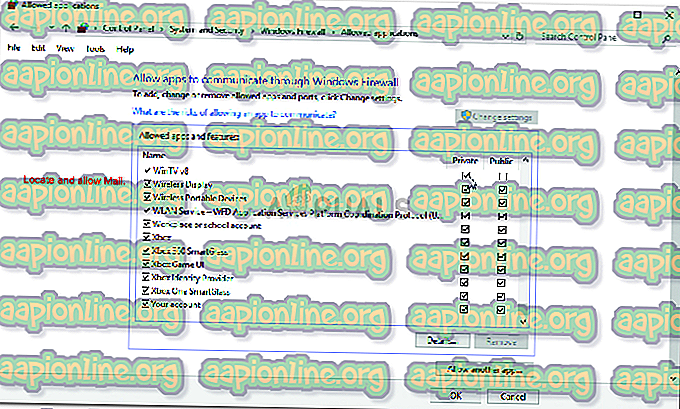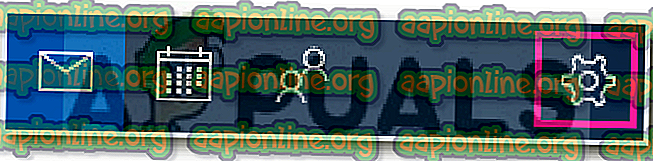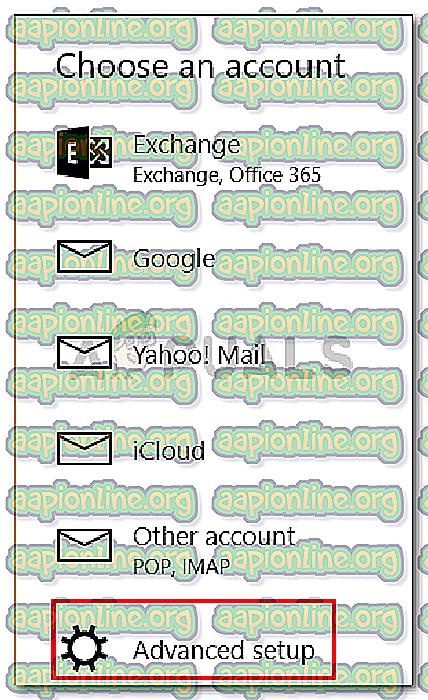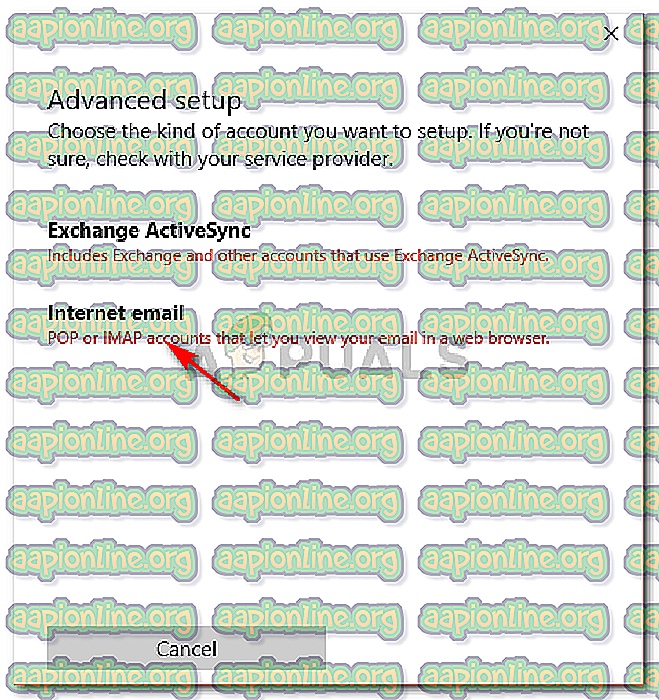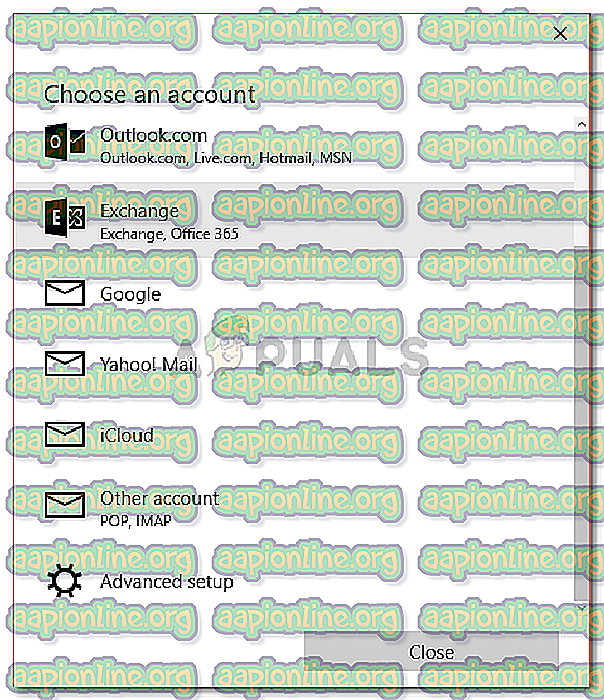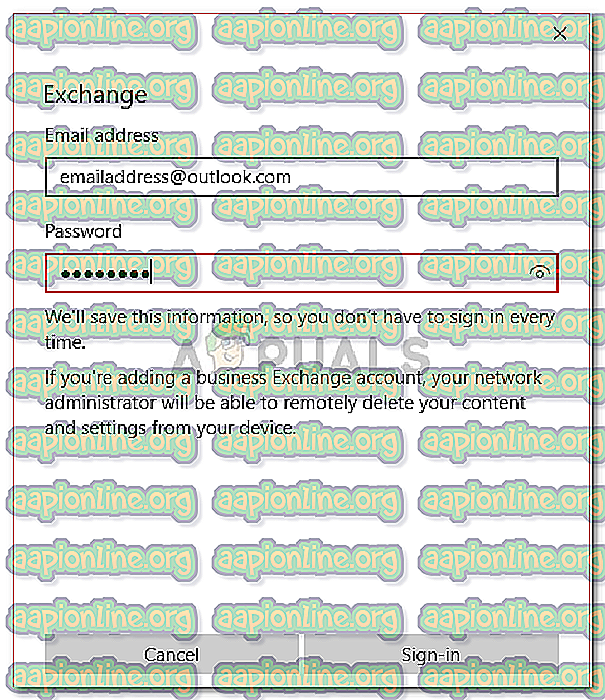Popravljanje: Windows 10 Mail Error 0x8000000b
Windows 10 ima vgrajeno aplikacijo za pošto, s katero lahko sinhronizirate Gmail, Yahoo ali kateri koli drug račun. Ko se poskušate prijaviti, se poštna aplikacija poskuša povezati z vašim e-poštnim strežnikom in tako pridobiti nastavitve strežnika, vendar pa so uporabniki nedavno doživeli napako ' Napaka 0x8000000b ', zaradi katere ne morete sinhronizirati e-pošte.
Čeprav je jedro težave enako, boste morda dobili drugačno kodo napake, na primer 0x80070425, 0x8007042b, 0x8000ffff. Ker je težava enaka, so tudi rešitve enake. Če iščete rešitve v zvezi s to napako, ste prišli na pravo mesto. Zagotovo smo omenili rešitve za to specifično napako, ki jih je delil Microsoft in drugi tehnični guruji.

Kaj povzroča napako pošte 0x8000000b?
Vzroki za takšno napako so lahko odvisni od različnih dejavnikov, ki vključujejo:
- POP ali IMAP ni omogočena. S to težavo se boste verjetno srečali, če nastavitve protokola Post Office (POP) in protokola dostopa do internetnih sporočil (IMAP) v e-poštnem strežniku niso omogočene.
- Požarni zid Windows blokira zahtevo . Po Microsoftovem mnenju se to lahko zgodi, če vaš požarni zid blokira zahtevo, ki jo je poslala aplikacija Mail.
- Antivirus tretje osebe ali Windows Defender . Če uporabljate protivirusni sistem drugih proizvajalcev ali je vaš Windows Defender omogočen, bi lahko ti programski programi bili vzrok napake.
Naj se ujamemo v pravi razlog, da smo tukaj, in skočimo na rešitve:
1. rešitev: Izklop protivirusnega programa ali programa Windows Defender
Če ne morete sinhronizirati e-poštnega sporočila, je to lahko posledica tega, ker bo protivirusni ali zagovornik sistema Windows blokiral zahtevo, ki jo je poslala aplikacija Windows Mail. V takšnem primeru poskusite onemogočiti svoj protivirusni program in ga znova sprožiti. Če želite onemogočiti Windows Defender, storite naslednje:
- Odprite Start in vtipkajte v varnostnem centru Windows Defender.
- Od rezultatov kliknite na varnostni center Windows Defender.
- V Windows Defender Center pojdite na " Požarni zid in zaščito omrežja ".
- Izberite omrežni profil in zanj izklopite požarni zid Windows. Naredite ta korak za vsak prisoten profil.
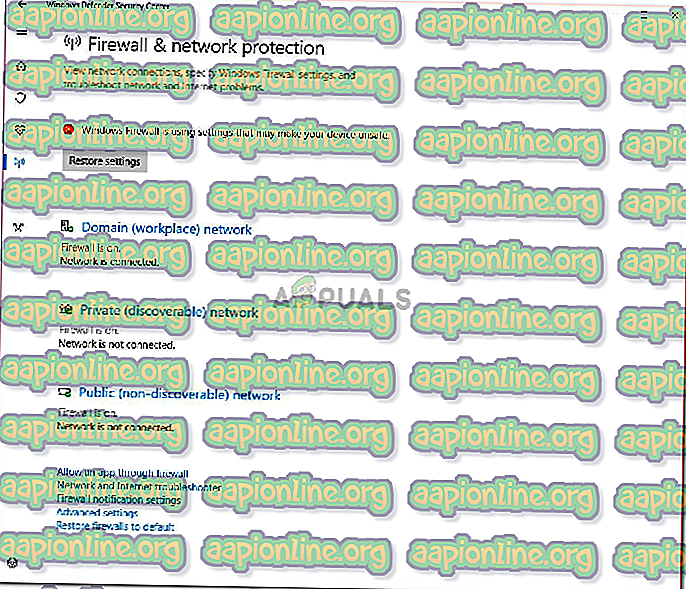
- Oglejte si, ali lahko spet sinhronizirate e-pošto.
2. rešitev: Dovoli pošto prek požarnega zidu Windows
Če ste z izklopom zagovornika Windows omogočili sinhronizacijo e-pošte, morate slediti tudi temu koraku. Za tiste, katerih težava ni bila rešena z rešitvijo 1, bi to lahko pomagalo pri reševanju težave. Če želite omogočiti aplikacijo Pošta prek požarnega zidu Windows, naredite naslednje:
- Ponovno pojdite v varnostni center Windows Defender .
- Kliknite " Požarni zid in zaščita omrežja ".
- Izberite » Dovoli aplikacijo prek požarnega zidu« in nato izberite »Spremeni nastavitve«.
- Na seznamu dovoljenih aplikacij izberite polje in zasebno ter javno polje za pošto in potrdite.
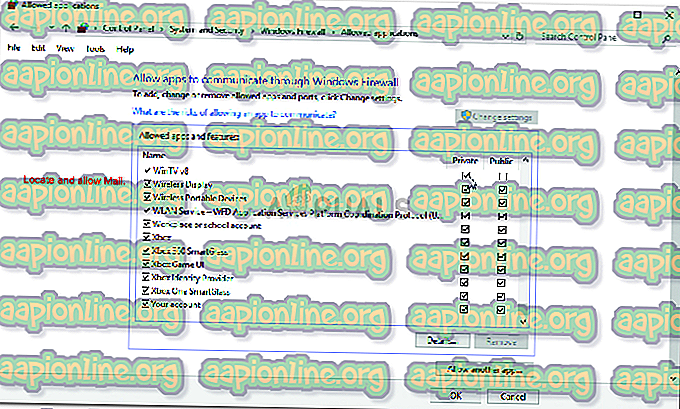
- Pritisnite OK .
3. rešitev: Odstranjevanje in dodajanje računa
Če se vaš račun v zadnjem času preneha sinhronizirati, lahko težavo odpravite precej enostavno, tako da znova odstranite in dodate račun. Storiti to:
- Odprite Start meni in vtipkajte Mail .
- Na dnu podokna za krmarjenje po pošti boste videli ikono » Nastavitve « in jo kliknite.
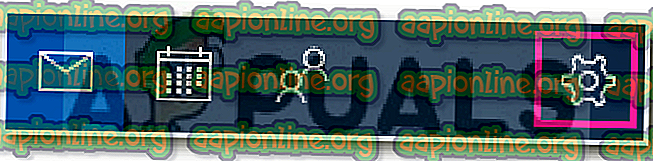
- Izberite račun, ki ga želite odstraniti, in izberite ' Delete account '.

- Ko to storite, dodajte svoj račun in preverite, ali se sinhronizira.
4. rešitev: Prijavite se z naprednimi nastavitvami
Če vse zgoraj omenjene rešitve ne delujejo za vas, je to zadnja možnost. Tu se boste vpisali v svoj račun s pomočjo naprednih nastavitev.
Za Google:
Če imate Gmail naslov, pojdite skozi naslednja navodila. V prvi vrsti boste morali omogočiti nekatere nastavitve v nastavitvah računa Gmail.
- Prijavite se v svoj Gmail račun prek brskalnika.
- Ko se prijavite, omogočite IMAP, ki ga najdete tukaj.
- Nazadnje boste morali v nastavitvah računa Gmail vklopiti možnost » Dovoli manj varne aplikacije «; najdemo tukaj.
Ko sledite zgornjim navodilom, je čas, da se prijavite.
- Pojdite na Start in odprite Mail.
- Odprite nastavitve pošte.
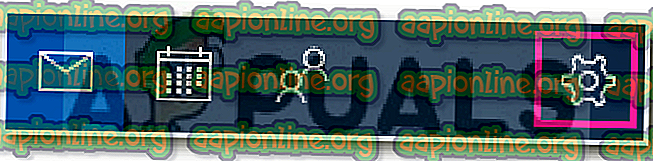
- Izberite Računi in nato kliknite »Dodaj račun«.
- Kliknite " Napredne nastavitve ".
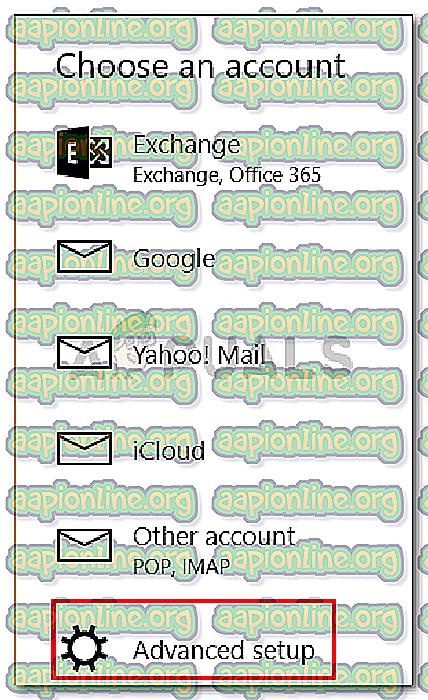
- Od vas se bo zahtevalo, da izberete vrsto svojega e-poštnega računa in izberete ' Internet email '
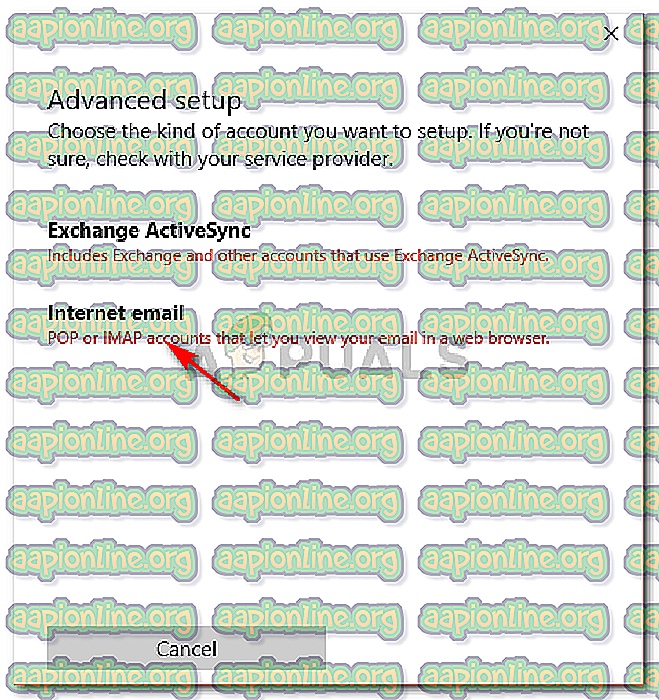
- Vnesite podatke o vašem računu. V polje » strežnik dohodne e-pošte « vnesite:
imap.gmail.com:993
- Izberite IMAP4 kot "Vrsta računa" in vnesite naslednje v "Strežnik odhodne e-pošte":
smtp.gmail.com:46

- Ko vnesete vse podrobnosti, kliknite » Prijava «.
Za Outlook:
Če imate Outlookovo e-pošto, storite naslednje:
- Odprite pošto in pojdite na Nastavitve .
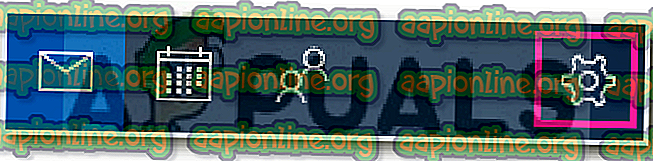
- Izberite Računi in nato kliknite » Dodaj račun «.
- Namesto, da izberete Outlook, izberite " Exchange ".
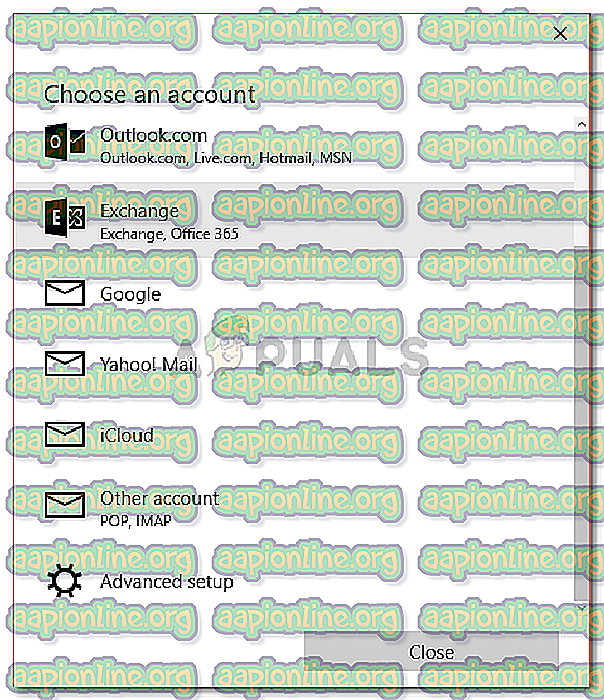
- Vnesite svoj e-poštni naslov in kliknite Naprej . Pozvani boste vnesti geslo.
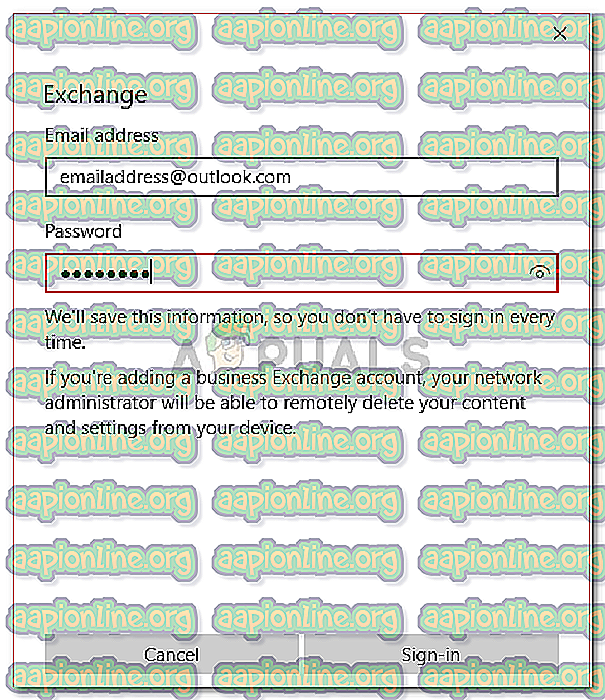
- Kliknite » Prijava «.
- Končano! Preverite, ali je vaša težava rešena.